
BlueskyのIDをブログのドメインに変更しました。
AT Protocolという規格を利用しています。DNSに証明情報を設定するので、公式アカウントであることをシンプルに表現できます。

Bluesky
ユーザーIDをドメインに変更
BlueskyのID(表示名ではなくユーザーID = ハンドル名)には、独自ドメインを設定できます。
独自ドメインを利用するためにはDNSへのレコード追加やホームページへのファイルアップロードが必要なため、IDを独自ドメインにすることで、アカウントの正当性を証明できます。
今回は、DNSレコードを追加することで独自ドメイン化しました。
ハンドルを独自ドメインに変更

BlueskyのIDは「ハンドル名」と呼ばれます。
表示名ではなく、最初に設定したIDのほうです。
デフォルトだと「@●●●.bsky.social」になります。(●●●は好きな文字列)
「.bsky.social」はBlueskyが用意してくれて、誰でも登録できる場所です。
登録のためのメールアドレス認証が行われたIDということになります。
メールアドレスの存在以上の正当性の証明はありません。
意地悪な捉え方をすれば、メールアドレスはいくらでも作成可能ですので、正当性の証明としては弱いです。
また、Blueskyには公式バッジはありません。
アカウントの正当性を強力に証明する方法として、独自ドメインの利用があるのです。
具体的には、当ブログの公式アカウントのように、「@wnkhs.net」のようになります。
独自ドメイン化の方法
BlueskyのIDを独自ドメインに変更するために、ドメインの持ち主であることを証明する必要があります。
方法は2通りで、ひとつがDNSレコードの追加、もうひとつがサイトへの設定ファイルアップロードです。
まるでGoogleサーチコンソールのようです。
今回はDNSにTXTレコードを追加する方法で証明しています。
プライマリーのDNSへのレコード追加です。
アプリで「ハンドルを変更」
ハンドルを変更する設定があります。
公式アプリを使うほうが便利だと思います。
アプリのホーム画面の左上にあるハンバーガーメニュー → 設定 → ハンドルを変更
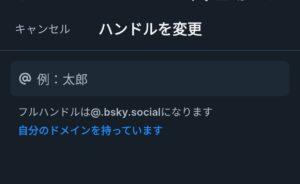
ハンドルをただ変更するだけだと、ID変更で、フルハンドルには「.bsky.social」ということになります。
「自分のドメインを持っています」の部分はリンクになっていますので、こちらをタップです。
DNSへの設定情報を確認
DNSに設定する情報を確認できます。
TXTレコードの追加です。
まず、「使用するドメイン名」を入力します。
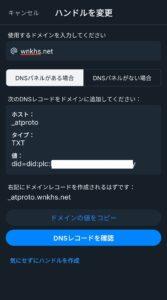
レコード追加時に必要な情報はすべて載っています。
- ホスト(Host):
_atproto - タイプ(Type):
TXT - 値(Value):
did=...(省略)
「ドメインの値をコピー」をタップすると、Valueの設定値だけがクリップボードに入ります。
DNSにTXTレコードを設定
DNSの設定は、各自で。
当ブログはXserverrを利用しており、ネームサーバーも移しています。
DNSレコードの設定はXserverで行いました。
Hostは「_atproto.wnkhs.net」になります。
TypeとValueは指定のとおりで。
TTLはデフォルトのままにしました。
設定反映は即時と考えて問題ないです。
チェックしてから保存
DNSの設定が終わったら、アプリに戻って確認です。
「DNSレコードを確認」をタップです。

問題なく確認されれば、「ドメインを確認できました!」というメッセージが表示され、一番下のボタン名が「(使用するドメイン名)に更新」になります。
これをタップして、作業完了です。
ホーム画面でIDがどうなっているか確認してください。
注意点

いくつか注意する点があります。
- ログインIDが変わる
- リダイレクトされない
- 1つのIDのみに設定可能
ログインIDが変わる
ログインにIDを使う場合には、ID変更です。
新しいID、つまりは独自ドメインを使いましょう。
メールアドレスでログインする場合には変更なしです。
リダイレクトされない

変更前のハンドル名でのアカウントホームや、投稿されたスキート(ポスト)へのリンクに関しては、新しいIDに変更になります。
旧URLから新URLへはリダイレクトされません。
外部からの話です。Bluesky内部では、縁が切れることはないです。
旧情報でのリンクは、リンク先が存在しないことになってしまいます。
Blueskyには飛べますが。。
もったいないですし、埋め込みも表示されなくなってしまうので、ID変更はお早めに。
1つのIDのみに設定可能
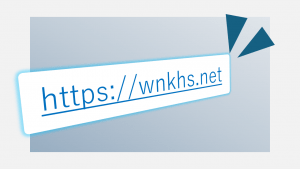
1つのドメインは、1つのIDにしか設定できないです。
IDですので。
それだけ信頼性が高いということでもあります。
試しにサブドメインを設定してみようとしましたが、ダメでした。
一目瞭然で公式だと証明できる
当ブログのドメインは、当ブログの管理人のものです。
DNSを触れるのも管理人のみです。
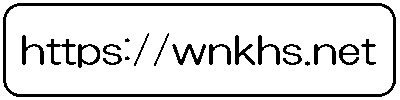
つまり、「wnkhs.net」を使えるのは、当ブログの管理人のみなのです。
DNSで本人確認しているということです。
実在の人物の証明ではないですが、ドメインの証明ということであれば、十分すぎるほど強力な正当性の証明方法です。
公式アカウントに使うには、シンプルで確実な方法です。
すごくよいと思います。
アカウントのご案内
当ブログのBlueskyアカウントがあります。
スキートだけでなく、メッセージのやりとりなどもありますので。実験用に複数アカウント作りますよね。
せっかくなのでURLで載せます。プロフィールページへのリンクです。
公式:
https://bsky.app/profile/wnkhs.net
ライター:
https://bsky.app/profile/sunshine-wnkhs.bsky.social
ぜひご覧ください。
公式のほうにはブログの更新情報を連携しています。


ご意見やご感想などお聞かせください! コメント機能です。